Если вы хотите придать своим бровям больше объема и более красивую форму, вы попали по адресу. Эта эффективная техника, которая совмещает «Dodge and Burn» и рисование волос, позволяет вам визуально уплотнить брови и придать им структуру. В этом руководстве я покажу вам, как шаг за шагом редактировать ваши брови.
Главные выводы
- Сочетание «Dodge and Burn» и рисования волос придаёт вашим бровям естественный объем.
- Правильная настройка кисти и непрозрачности критически важна для достижения реалистичного результата.
- Обратите внимание на направление волос на бровях, чтобы избежать неестественного внешнего вида.
Шаг 1: Создание нового слоя для редактирования
Сначала вам нужно создать новый слой «Dodge and Burn». Удерживайте клавишу Alt и нажмите на маленький значок слоя внизу экрана. В диалоговом окне, которое откроется, назовите слой «Брови» и установите режим слоя на «Мягкий свет». Убедитесь, что установлен флажок, чтобы заполнить слой серым цветом на 50%, и подтвердите настройки.
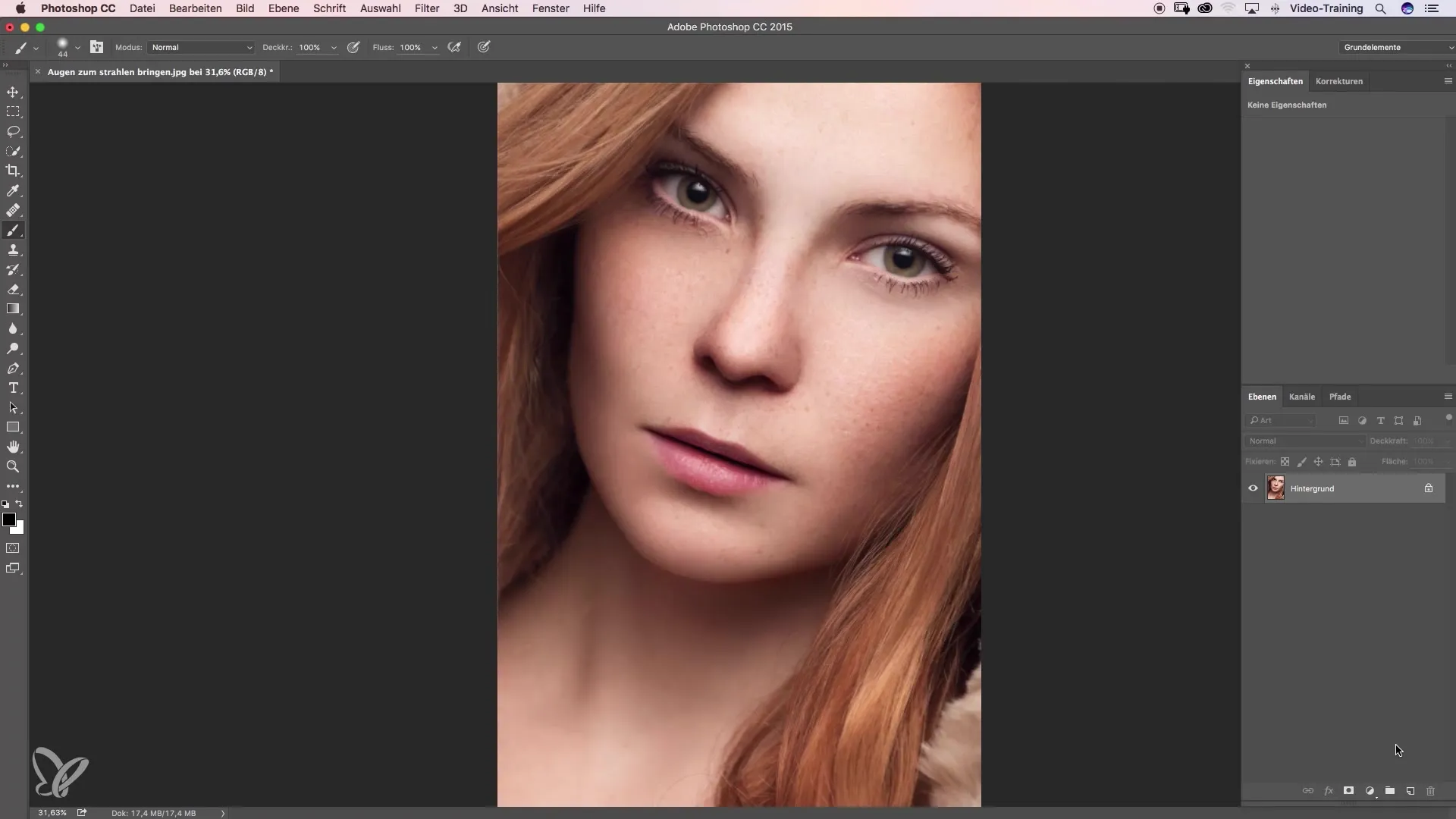
Шаг 2: Заполнение пробелов в бровях
Теперь вы можете приблизиться к своей брови и четко увидеть маленькие пробелы, которые хотите устранить. Выберите инструмент «Кисть» и установите жесткие края с размером кисти около 3 пикселей. Сначала установите непрозрачность на 30%, чтобы работать осторожно. Протестируйте кисть, нарисовав первую линию в пробелах.
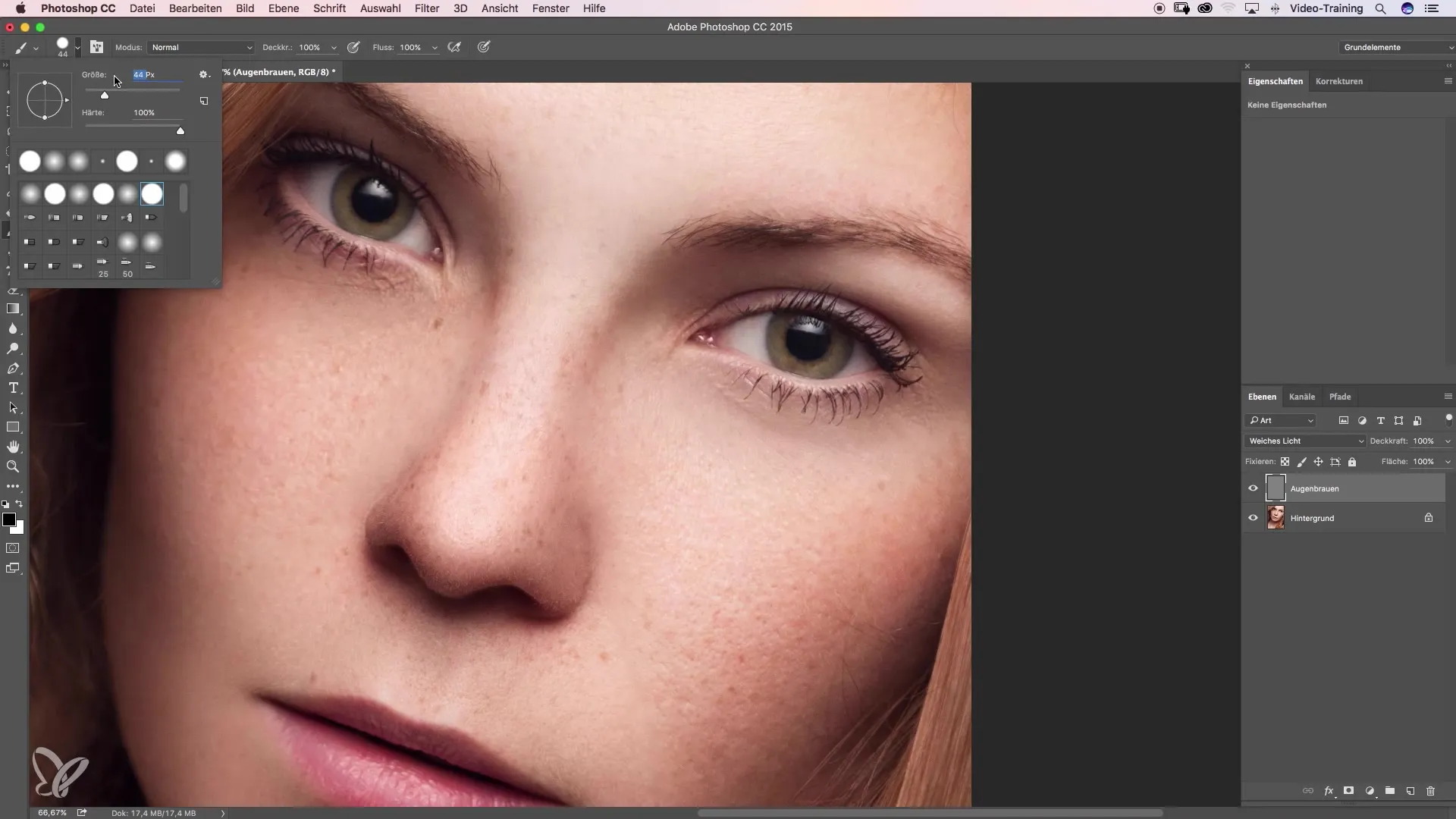
Шаг 3: Настройка размера кисти и непрозрачности
Если первые штрихи не отражают естественные брови, вы можете настроить размер кисти и непрозрачность. Установите размер кисти на 2 пикселя и увеличьте непрозрачность до 40%. Теперь рисуйте, обращая внимание на направление штриха в том же направлении, в котором растут естественные волосы на бровях.
Шаг 4: Настройка интенсивности цвета
Чтобы цвет бровей не был слишком выраженным, вы можете добавить слой черно-белого регулирования, чтобы сосредоточиться только на яркости. Это позволит вам сразу увидеть, где находятся пробелы, не отвлекаясь на цвет. Снова перейдите к слою бровей и заполните оставшиеся пробелы, сохраняя форму брови в фокусе.
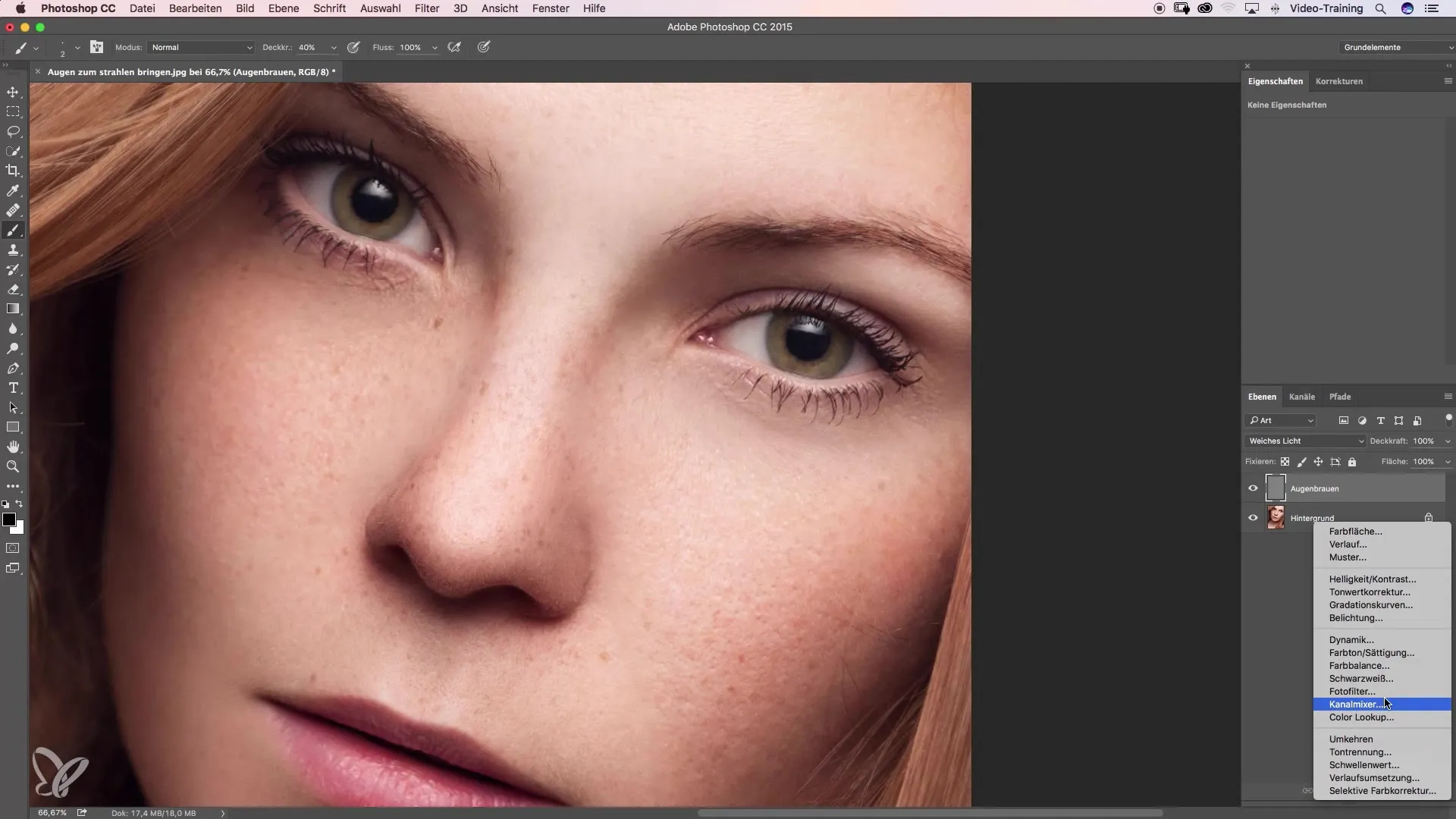
Шаг 5: Сравнение до и после
Как только вы будете довольны результатом, отдалитесь и сравните изображение до и после редактирования. Посмотрите на различия: брови должны выглядеть более ровными и полными.
Шаг 6: Добавление оттенков
Поскольку цвет сейчас может быть слишком интенсивным, создайте новый пустой слой, установите его в режим «Цвет» и назовите его «Оттенки». Снова выберите инструмент «Кисть» и установите мягкие края. Выберите подходящий цвет для бровей и аккуратно нарисуйте его с непрозрачностью примерно 20% по бровям.

Шаг 7: Окончательные корректировки
Чтобы брови выглядели еще более естественными, вы можете взять немного цвета кожи вокруг бровей и мягко нанести этот цвет. Убедитесь, что пробелы и оттенки хорошо интегрированы, чтобы общая картина оставалась гармоничной. При необходимости сделайте некоторые корректировки.
Шаг 8: Показать финальное сравнение до и после
После завершения редактирования вы должны показать финальное сравнение до и после, чтобы продемонстрировать общий результат. Таким образом, вы увидите, насколько естественнее и полнее стали брови.
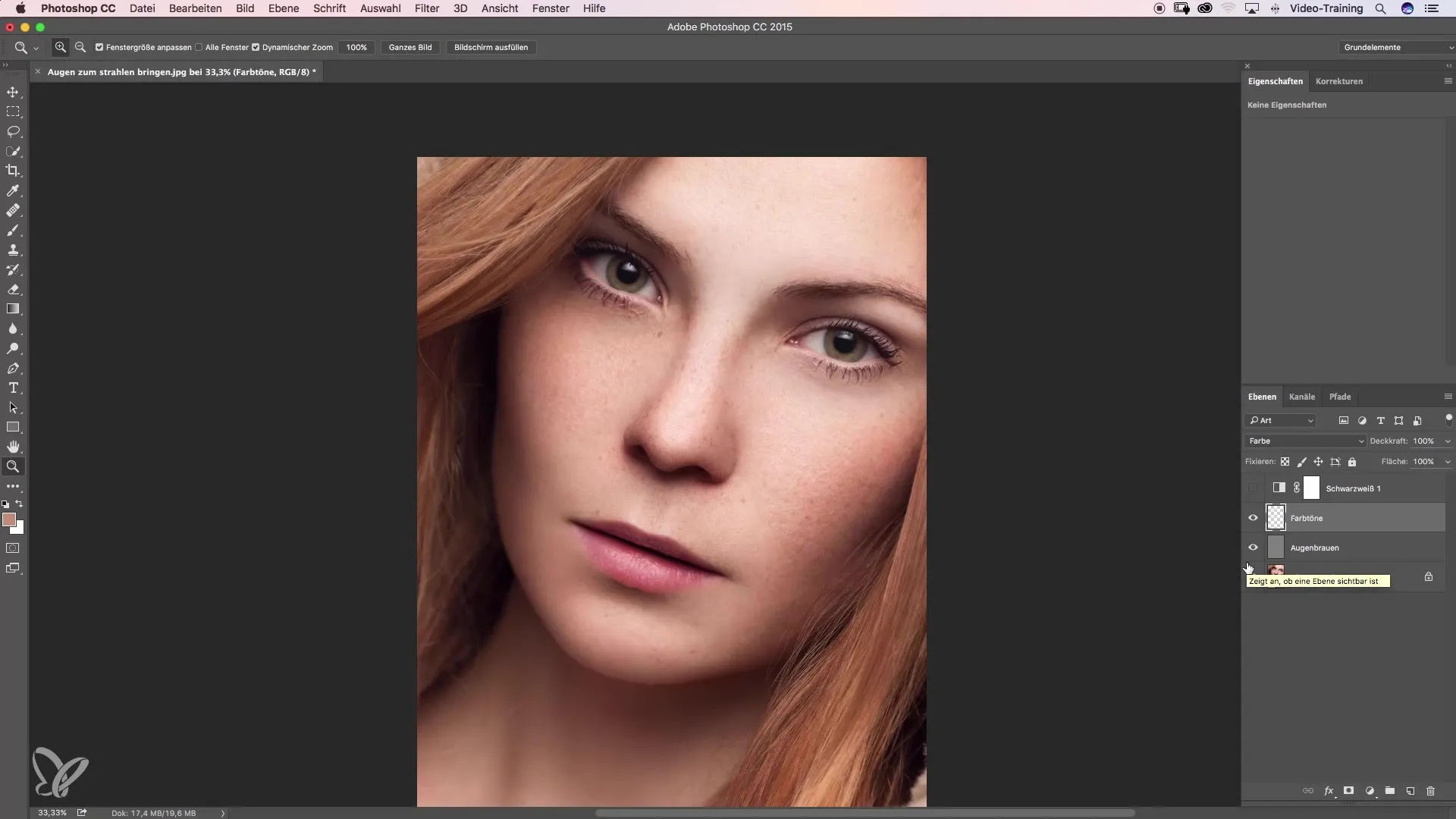
Резюме – Уплотнение бровей стало проще
С помощью этого руководства вы узнали все шаги, чтобы сделать ваши брови более густыми. Сочетание «Dodge and Burn» и правильного рисования волос делает достижение естественного результата простым. Работайте осторожно, обращайте внимание на детали и экспериментируйте с цветами и инструментами.
Часто задаваемые вопросы
Как часто я могу применять эту технику?Вы можете применять эту технику так часто, как это вас устраивает, пока даете своим бровям достаточно времени для восстановления.
Какая программа мне нужна для редактирования?Это руководство касается Photoshop или аналогичного программного обеспечения для редактирования изображений с функциями слоев.
Подходят ли эти шаги для новичков?Да, шаги легко понять, так что даже новички могут их выполнить. Будьте терпеливы и регулярно практикуйтесь.


